Win10系统清除设备搜索历史记录的方法
时间:2023-12-15 16:31:46作者:极光下载站人气:158
win10系统是很多小伙伴都在使用的一款电脑操作系统,在这款系统中,我们可以使用各种工具来解决电脑使用过程中遇到的各种问题。有的小伙伴在使用Win10系统的过程中想要清除电脑中的历史搜索记录,但又不知道该在哪里找到相关设置。其实很简单,我们只需要进入Windows设置页面,然后在该页面中打开搜索选项,然后在“权限和历史记录”页面中直接点击“清除设备搜索历史记录”选项即可。有的小伙伴可能不清楚具体的操作方法,接下来小编就来和大家分享一下Win10系统清除设备搜索历史记录的方法。
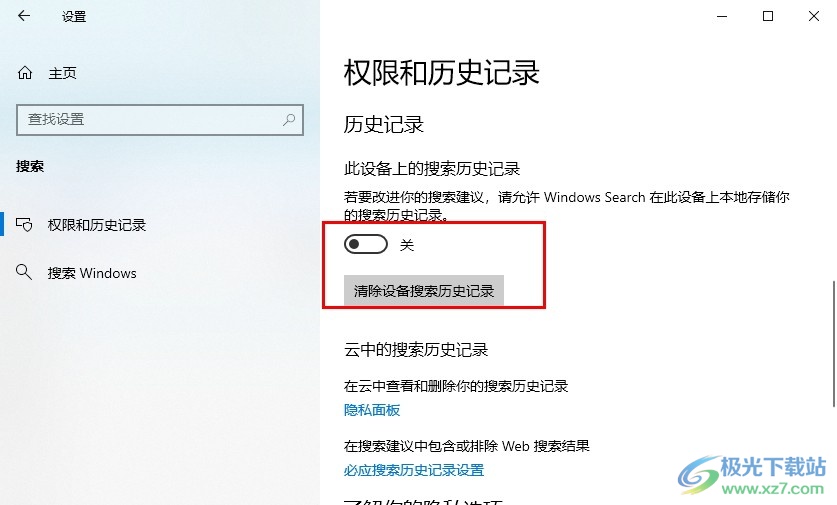
方法步骤
1、第一步,我们在电脑桌面左下角点击打开“开始”按钮,然后在菜单列表中打开设置选项
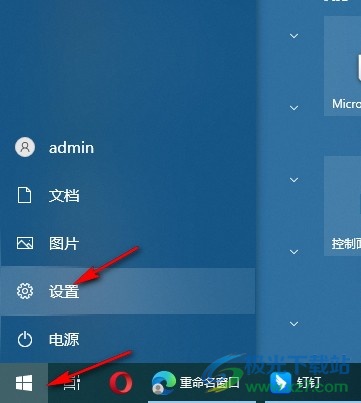
2、第二步,进入Windows设置页面之后,我们在该页面中点击打开“搜索”选项
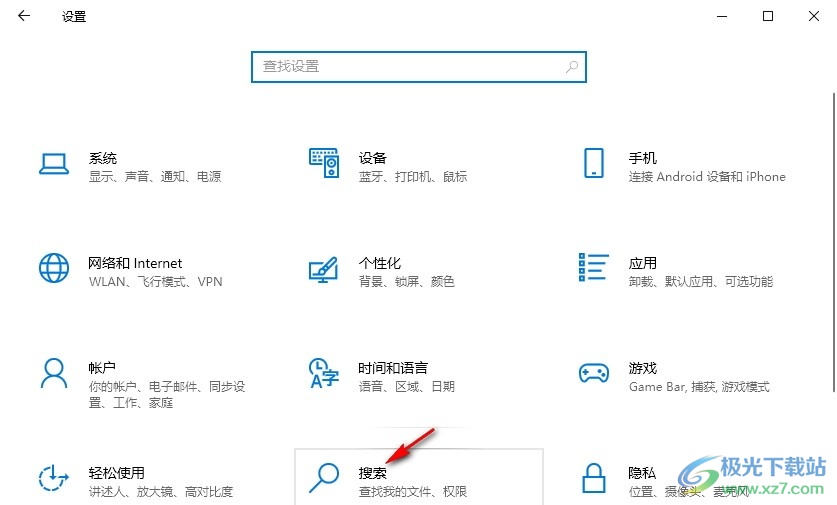
3、第三步,进入搜索设置页面之后,我们在该页面中打开“权限和历史记录”选项
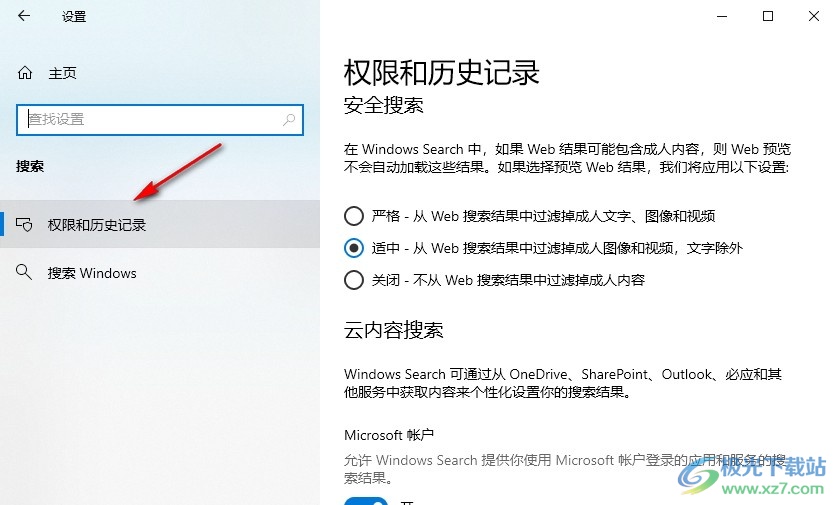
4、第四步,在“权限和历史记录”页面中,我们找到“清除设备搜索历史记录”选项,直接点击该选项
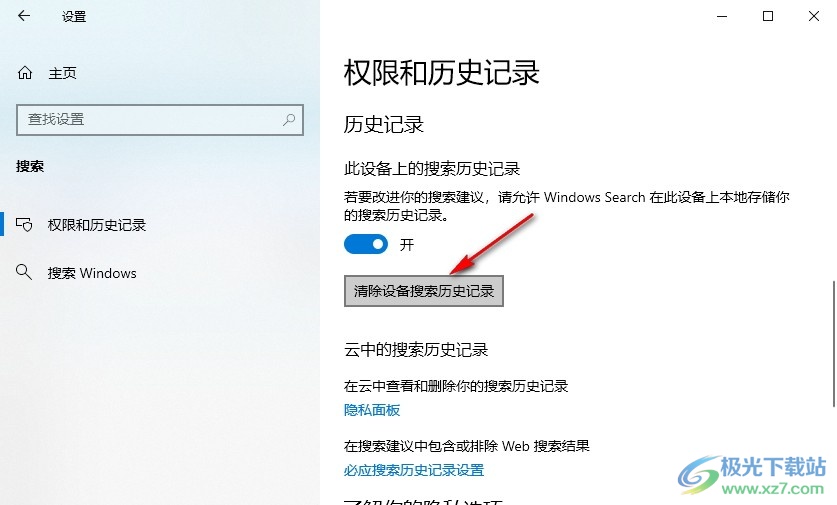
5、第五步,清除搜索历史记录之后,我们再将“此设备上的搜索历史记录”的开关按钮点击关闭即可
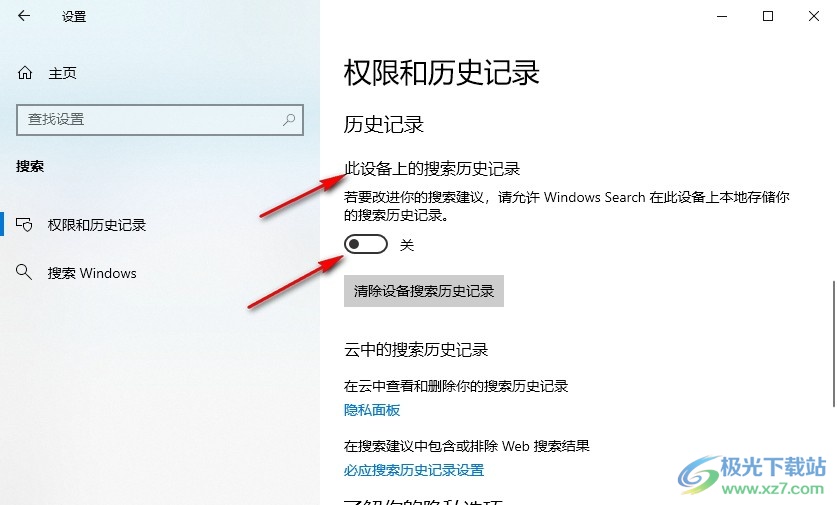
以上就是小编整理总结出的关于Win10系统清除设备搜索历史记录的方法,我们在Win10系统中打开设置选项,然后在Windows设置页面中打开搜索选项,接着在“权限和历史记录”页面中点击“清除设备搜索历史记录”选项即可,感兴趣的小伙伴快去试试吧。

大小:4.00 GB版本:64位单语言版环境:Win10
- 进入下载
网友评论